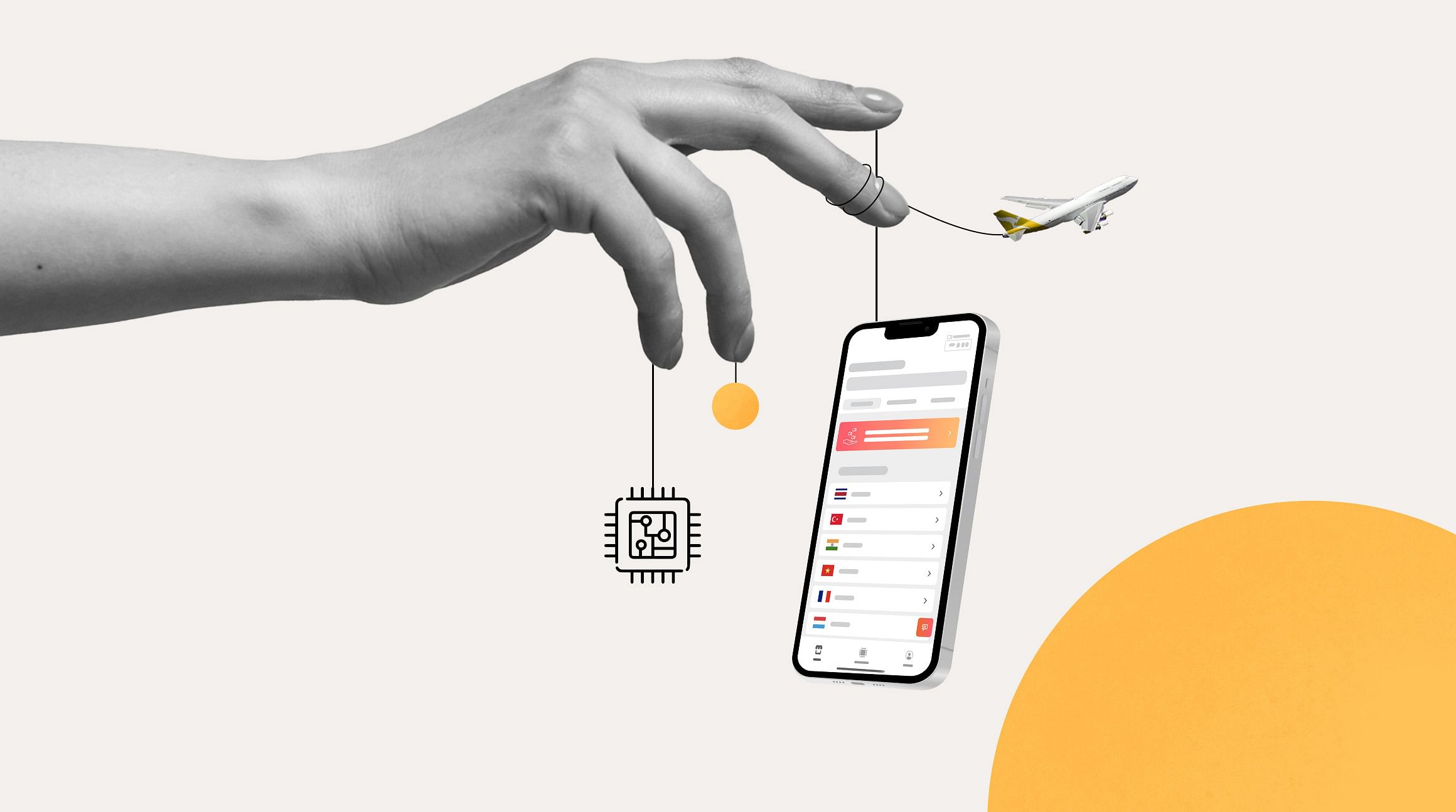
هل أنت مستعد لاستخدام eSIM الخاص بهاتف iPhone الخاص بك ولكنك لا تعرف من أين تبدأ؟ نحن نفهمك. تعتبر eSIM هي الشيء الكبير التالي في مجال الاتصال العالمي. وإذا كان هاتف iPhone 14 الذي يدعم eSIM فقط هو أي إشارة، فهو من المقرر أن يصبح معيار SIM. في هذا الدليل، سنعلمك كل ما يتعلق باستخدام eSIM على iPhone، بدءًا من التحقق من توافق هاتفك الذكي مع eSIM وحتى تثبيت eSIM على جهاز Apple الخاص بك
ستتعلم:
- ما هي بطاقة eSIM؟
- ما هي هواتف iPhone التي تدعم eSIM؟
- كم عدد بطاقات eSIM التي يمكن تضمينها في هاتف iPhone؟
- كيفية إعداد eSIM على iPhone
- كيفية تشغيل eSIM وإيقاف تشغيلها
- متى يجب إزالة بطاقة eSIM من هاتف iPhone
- مميزات استخدام eSIM من Airalo
ما المقصود ببطاقة eSIM على iPhone؟
ESIM عبارة عن بطاقة SIM مدمجة - وهي عبارة عن شريحة قابلة لإعادة البرمجة مدمجة في جهاز iPhone الخاص بك أثناء التصنيع. مثل بطاقة SIM الفعلية، تعمل بطاقة eSIM على تحديدك كمشترك في خدمة الهاتف المحمول وتتيح لك الوصول إلى شبكة شركة الاتصالات.
والفرق هو أن الشريحة الإلكترونية تعمل رقميًا تمامًا. ليست هناك حاجة لإزالة أو إدخال بطاقة SIM للبقاء على اتصال. بدلاً من ذلك، يمكنك تنزيل ملف تعريف eSIM على جهاز iPhone لديك والاتصال على الفور بشبكة الجوال.
ما هي أجهزة iPhone التي تحتوي على eSIM؟
إن هواتف Apple هي أول الهواتف التي تدعم تقنية eSIM هي iPhone XS وiPhone XS Max وiPhone XR، والتي تم إصدارها في عام 2018. تم تجهيز أجهزة iPhone التي تم إصدارها منذ ذلك الحين بدرج SIM وeSIM، باستثناء iPhone 14 الذي يدعم eSIM فقط في الولايات المتحدة.*
بإمكانك الانتقال إلى إعدادات جهاز iPhone الخاص بك لمعرفة ما إذا كان متوافقًا مع eSIM أم لا. وهنا الطريقة:
- انتقل إلى الإعدادات > عام > حول.
- قم بالتمرير لأسفل إلى بطاقة SIM المتوفرة (iOS 15 أو أحدث) أو بطاقة SIM الرقمية (إصدارات iOS السابقة).
- إذا كان هاتفك يدعم بطاقات eSIM، فسترى رقم IMEI مكونًا من 15 رقمًا
*يعتمد ما إذا كان جهازك متوافقًا مع eSIM على شركة الاتصالات الخاصة بك والبلد أو المنطقة التي اشتريت فيها iPhone. إذا لم تكن متأكدًا، فننصحك بالاتصال بمزود الخدمة لديك لمعرفة ذلك.
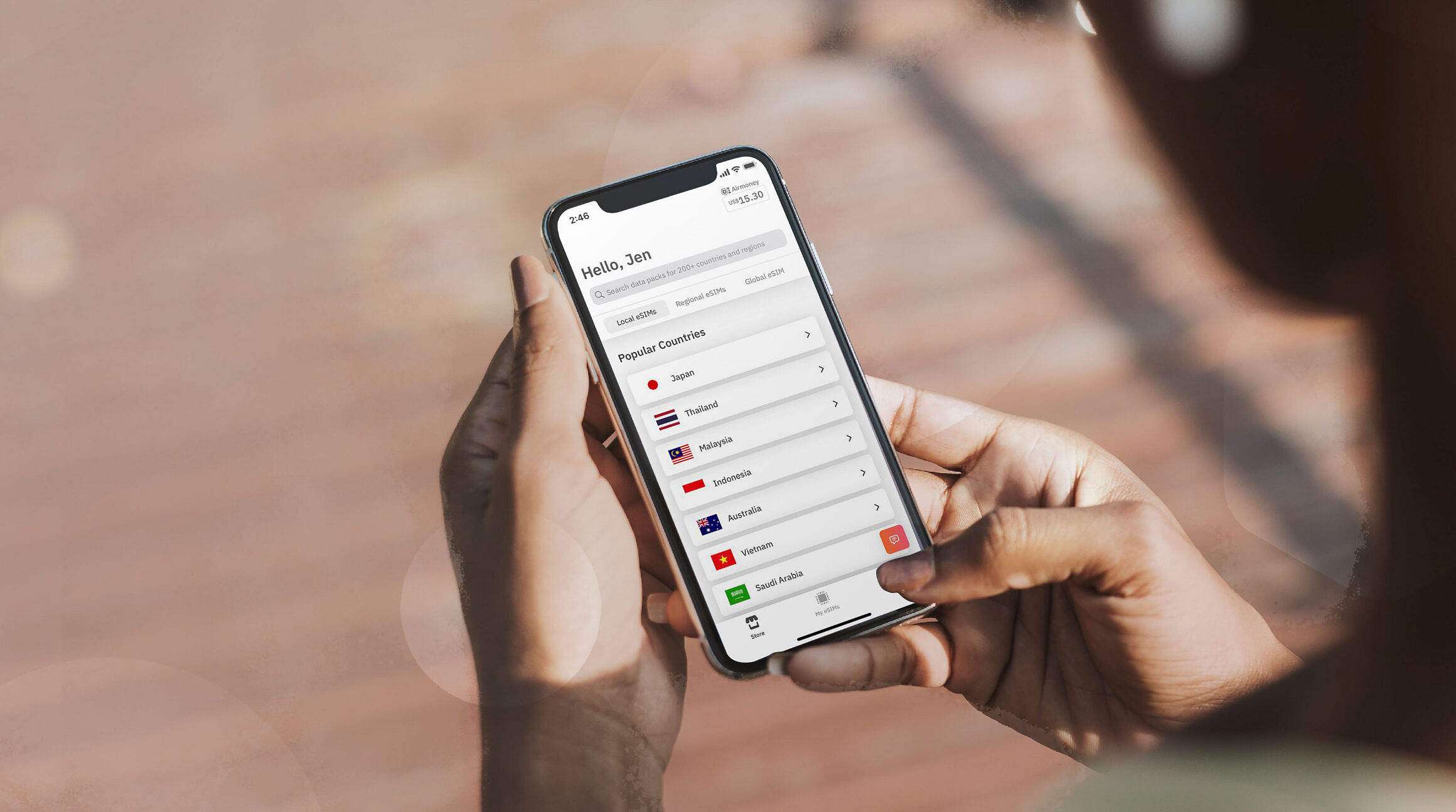
كم عدد بطاقات eSIM التي يمكن تخزينها على iPhone؟
يمكنك تثبيت ما يصل إلى ثمانية ملفات تعريف لبطاقة eSIM على معظم أجهزة iPhone والحصول على ملفين نشطين في وقت واحد. تتيح لك تقنية SIM المزدوجة ذلك وتسمح لك باستخدام أكثر من بطاقة SIM و/أو eSIM في وقت واحد
مع استخدام جهاز بتقنية الشريحة المزدوجة، يمكنك:
- إضافة خطة eSIM محلية للبقاء على اتصال بالشبكة عند السفر.
- استخدام باقة واحدة للمكالمات وأخرى للبيانات.
- الاحتفاظ بأرقام تجارية وأرقام شخصية منفصلة على نفس الهاتف.
كيفية إعداد eSIM على iPhone
هناكثلاث طرق لإعداد eSIM على iPhone:
- استخدم طريقة التحويل السريع (Quick Transfer) لتحويل شريحة SIM الحالية إلى بطاقة eSIM.
- استخدم طريقة تنشيط مشغل شبكة الجوال (Carrier Activation) لتنشيط بطاقة eSIM جديدة من مشغل شبكة الجوال الخاص بك.
- تثبيت بطاقة eSIM من مزود تابع لجهة خارجية (مثل Airalo!) للسفر.
في هذا القسم، سنقدم لك تعليمات خطوة بخطوة لكل منها.
النقل السريع: تحويل بطاقة SIM إلى eSIM
يمكنك استخدام طريقة النقل السريع من Apple إذا كنت في منتصف عقد الهاتف المحمول وترغب في تحويل بطاقة SIM الفعلية إلى بطاقة eSIM. إليك كيفية القيام بذلك:
- انتقل إلى الإعدادات الخلوية.
- انقر فوق تحويل إلى eSIM (إذا لم تشاهد هذا الخيار، فإن شركة الاتصالات الخاصة بك لا تدعم تحويل بطاقة SIM إلى eSIM).
- اضغط على تحويل الخطة الخلوية.
- اضغط على تحويل إلى eSIM.
- ثم انتظر حتى يتم تفعيل شريحتك الإلكترونية (eSIM).
- قم بإزالة شريحة SIM الفعلية من هاتفك (سيتم تعطيلها عند تفعيل بطاقة eSIM).
- أعد تشغيل iPhone.
تنشيط مشغل شبكة الجوال: تنشيط بطاقة eSIM جديدة
هل تريد بدء اتفاقية خدمة جديدة مع مزود خدمة الجوال؟ يمكن لمزود الخدمة الخاص بك استخدام طريقة تنشيط شركة الاتصالات eSIM من Apple لتعيين eSIM لجهاز iPhone الخاص بك. وهنا كيفية عملها.
إذا كنت تشتري هاتف iPhone جديدًا:
- قم بتشغيل جهاز iPhone الخاص بك
- اتبع التعليمات خطوة بخطوة لتثبيت بطاقة eSIM.
إذا كان لديك هاتف iPhone بالفعل:
- قم بمسح رمز QR المقدم مع اتفاقية الخدمة ضوئيًا.
- اتبع الخطوات اللازمة لتثبيت eSIM.
إذا كانت اتفاقيتك الجديدة تحل محل الخطة الموجودة على SIM الفعلية، فقم بإزالتها وأعد تشغيل iPhone لتوصيل بطاقة eSIM.
تثبيت eSIM من Airalo
يمكنك أيضًا شراء بطاقة eSIM وتثبيتها من مزود خارجي مثل Airalo. يعد هذا الخيار هو الخيار الأفضل لك إذا كنت تخطط لرحلة وترغب في البقاء على اتصال بالخارج
Airalo هو سوق eSIM الذي يوفر خطط eSIM بأسعار معقولة لأكثر من 200 دولة ومنطقة حول العالم. يمكنك شراء خطة، وتثبيت بطاقة eSIM على جهاز iPhone، والاتصال على الفور بشبكة الهاتف المحمول في وجهتك.
يجب أن يكون هاتف iPhone الخاص بك غير مقفل بواسطة شركة الاتصالات لتثبيت بطاقة eSIM من موفر خدمة خارجي. يمكنك الاتصال بمشغل شبكة الجوال أو اتباع الخطوات التالية لمعرفة ما إذا كان هاتف iPhone الخاص بك مفتوحًا:
- انتقل إلى الإعدادات عام حول.
- قم بالتمرير لأسفل لعرض قسم قفل الناقل.
- إذا كان جهازك غير مقفل، فسوف يظهر لك رسالة "لا توجد قيود على بطاقة SIM"
إذا كان جهاز iPhone الخاص بك متوافقًا مع eSIM ومفتوحًا من قبل شركة الاتصالات، فأنت جاهز تمامًا لشراء eSIM من Airalo! إليك كيفية البدء:
- قم بتنزيل تطبيق Airalo أو قم بزيارة موقع Airalo الإلكتروني.
- شراء بطاقة eSIM لوجهتك.
- اتبع تعليمات التثبيت المفصّلة.
- قم بتشغيل بطاقة eSIM عند وصولك إلى وجهتك.
- اتصل على الفور بالشبكة المحلية.
 موقع Unsplash
موقع Unsplash
كيفية تشغيل eSIM وإيقاف تشغيلها
يمكنك تخزين ما يصل إلى ثمانية ملفات تعريف لبطاقة eSIM على جهاز iPhone واحد، ولكن كيف يمكنك تتبعها ذلك؟ الخطوة الأولى هي تسمية خطط eSIM في إعدادات iPhone لديك. اتبع الخطوات التالية:
- انتقل إلى الإعدادات بهاتفك.
- اضغط على الخلوي أو البيانات المحمولة.
- اضغط على خطة eSIM الخاصة بك (عادةً خطك "الثانوي").
- أدخل تسمية مخصصة وقم بالحفظ.
يمكنك تشغيل خط eSIM وإيقاف تشغيله، حسب المكان الذي تسافر إليه. افترض أنك مسافر إلى ألمانيا وقمت بشراء eSIM ألمانية. يمكنك تثبيتها مسبقًا وتشغيلها للاتصال بشبكة الهاتف المحمول عند وصولك. وهنا الطريقة:
- انتقل إلى الإعدادات بهاتفك.
- اضغط على الخلوي أو المحمول.
- اضغط على خط بطاقة eSIM.
- قم بتشغيل هذا الخط.
- قم بتشغيل تجوال البيانات.
عند عودتك إلى المنزل من رحلتك، يمكنك اتباع نفس الخطوات لإيقاف تشغيل خط eSIM والعودة إلى شبكتك الأساسية
متى يجب إزالة بطاقة eSIM من هاتف iPhone
إذا انتهت صلاحية خطة eSIM الخاصة بك ولم تكن لديك خطط للعودة إلى الوجهة، فيمكنك إلغاء تنشيطها لإزالتها من جهاز iPhone الخاص بك. إليك كيفية القيام بذلك:
- انتقل إلى الإعدادات.
- اضغط على الخلوي أو المحمول.
- اضغط على خط بطاقة eSIM.
- حدد إزالة خطة بيانات الهاتف المحمول (قد يظهر "إزالة eSIM" أو "حذف خطة الهاتف المحمول"، حسب جهازك).
لا يمكن تثبيت بعض بطاقات eSIM إلا مرة واحدة، لذا ستحتاج إلى التأكد تمامًا من عدم الحاجة إلى استخدام بطاقة eSIM مرة أخرى قبل إلغاء تنشيطها.
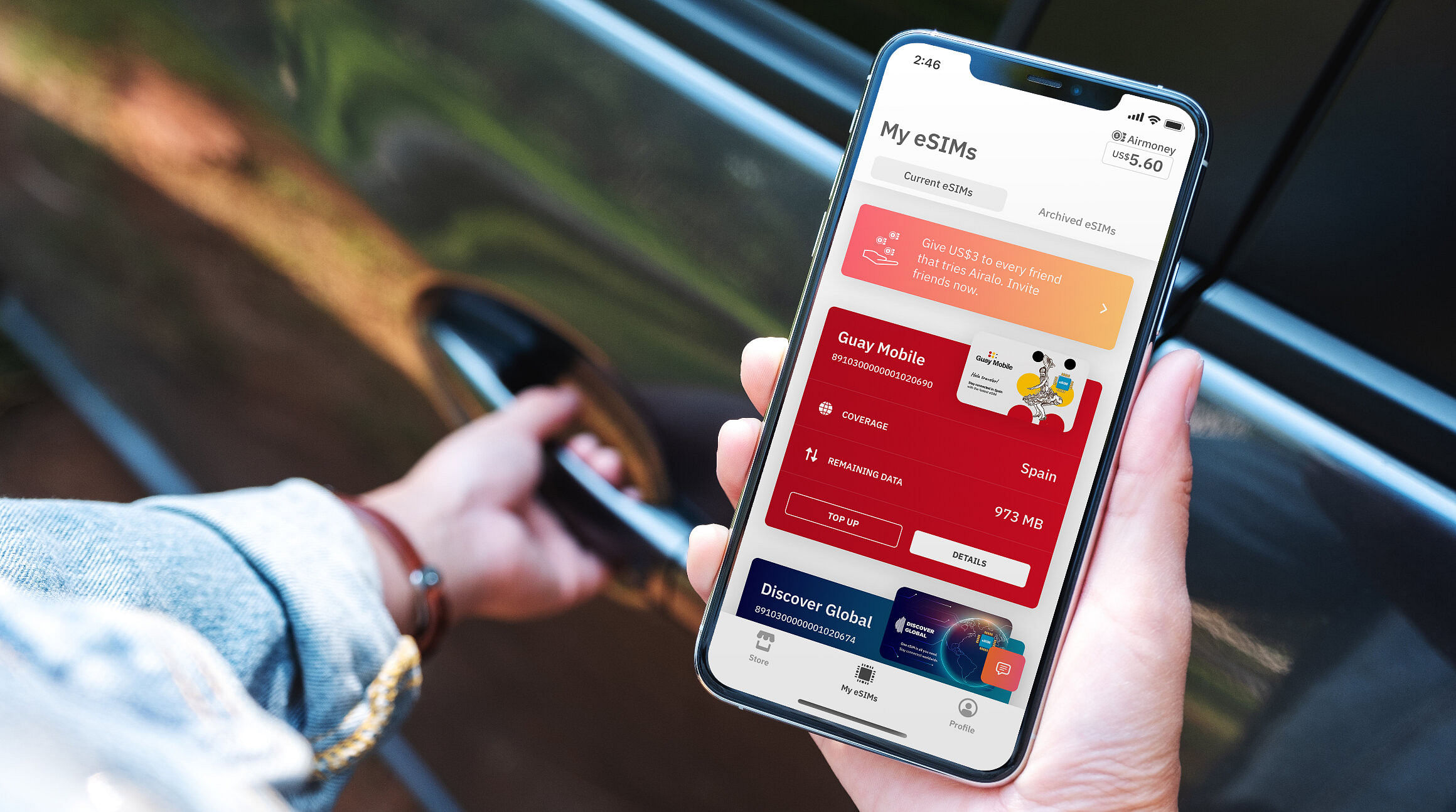
فوائد استخدام eSIM من Airalo على iPhone
هناك العديد من الفوائد لاستخدام eSIM من Airalo على جهاز iPhone الخاص بك - خاصة عند السفر. فيما يلي نظرة عن قرب على بعض مزايا تثبيت eSIM قبل توجهك إلى الخارج:
- ابقَ على اتصال أينما سافرت. اعثر على خطط eSIM لأكثر من 200 دولة ومنطقة حول العالم.
- بدون رسوم التجوال. بطاقات eSIM من Airalo هي بطاقات مدفوعة مسبقًا. لن تدفع إلا مقابل البيانات التي تشتريها مقدمًا أو تقوم بتعبئتها على طول الطريق.
- قم بإعادة الشحن أثناء التنقل.يمكنك تتبع بيانات eSIM الخاصة بك وإعادة شحنها مباشرة من تطبيق Airalo.
- تواصل مثل أحد السكان المحليين.نحن نعمل مع مقدمي الخدمات المحليين لضمان حصولك على أفضل الأسعار والتغطية أثناء رحلتك.
- اتصل بنا على مدار الساعة طوال أيام الأسبوع. فريق الدعم لدينا متاح على مدار الساعة، ويمكنك الوصول إليهم عبر الدردشة عبر الإنترنت وفي تطبيق Airalo.
- احصل على مكافآت نقدية.يمنحك برنامج الولاء Airalo مكافآت نقدية مقابل كل عملية شراء eSIM.
هل أنت مستعد لاستخدام eSIM على iPhone؟قم بزيارة موقع Airalo الإلكتروني للحصول على eSIM لرحلتك القادمة.




